Sao lưu dữ liệu là một bước thiết yếu để bảo vệ thông tin khỏi nguy cơ mất mát do hỏng hóc phần cứng hoặc vô tình xóa. Tuy nhiên, chỉ sao lưu thôi chưa đủ. Trong thời đại kỹ thuật số hiện nay, khi các mối đe dọa an ninh mạng ngày càng tinh vi, việc mã hóa dữ liệu sao lưu trở thành một lá chắn kiên cố, ngăn chặn mọi truy cập trái phép và bảo vệ những thông tin nhạy cảm của bạn. Mã hóa biến đổi dữ liệu của bạn thành một định dạng không thể đọc được, đảm bảo rằng ngay cả khi bản sao lưu của bạn bị xâm nhập, thông tin riêng tư vẫn được giữ an toàn tuyệt đối.
Tại Sao Chỉ Sao Lưu Dữ Liệu Thôi Chưa Đủ?
Một bản sao lưu cung cấp cho bạn bản sao các tệp tin trong trường hợp ổ cứng bị lỗi hoặc bị xóa nhầm. Tuy nhiên, nếu bản sao lưu đó không được mã hóa, nó sẽ trở thành một cánh cửa mở cho tin tặc và những người dùng không được phép. Các bản sao lưu không được bảo vệ có thể phơi bày dữ liệu nhạy cảm như ảnh cá nhân, hồ sơ tài chính hoặc tài liệu công việc cho bất kỳ ai có quyền truy cập.
Bằng cách mã hóa dữ liệu vào một tệp tin an toàn, chỉ những người có mật khẩu hoặc khóa giải mã chính xác mới có thể mở khóa nội dung của bản sao lưu của bạn. Hơn nữa, mã hóa không chỉ nhằm mục đích bảo vệ dữ liệu khỏi người khác. Nó còn giúp duy trì quyền riêng tư trước sự truy cập trái phép của bên thứ ba, bao gồm các lỗ hổng tiềm ẩn trong các dịch vụ lưu trữ đám mây.
Tóm lại, trong khi sao lưu bảo vệ chống mất dữ liệu, mã hóa đảm bảo rằng chính bản sao lưu đó không trở thành một lỗ hổng bảo mật. Vì vậy, hãy bắt đầu sử dụng mã hóa ngay bây giờ và đảm bảo bạn có nhiều quyền kiểm soát hơn đối với quyền riêng tư và bảo mật của mình.
Hướng Dẫn Mã Hóa Dữ Liệu Sao Lưu Cục Bộ Dễ Dàng
Việc triển khai mã hóa có vẻ phức tạp, nhưng quá trình này thường khá đơn giản. Dưới đây là một số cách dễ dàng để bạn có thể bắt đầu mã hóa các bản sao lưu của mình ngay lập tức.
Đối Với Người Dùng Windows: BitLocker
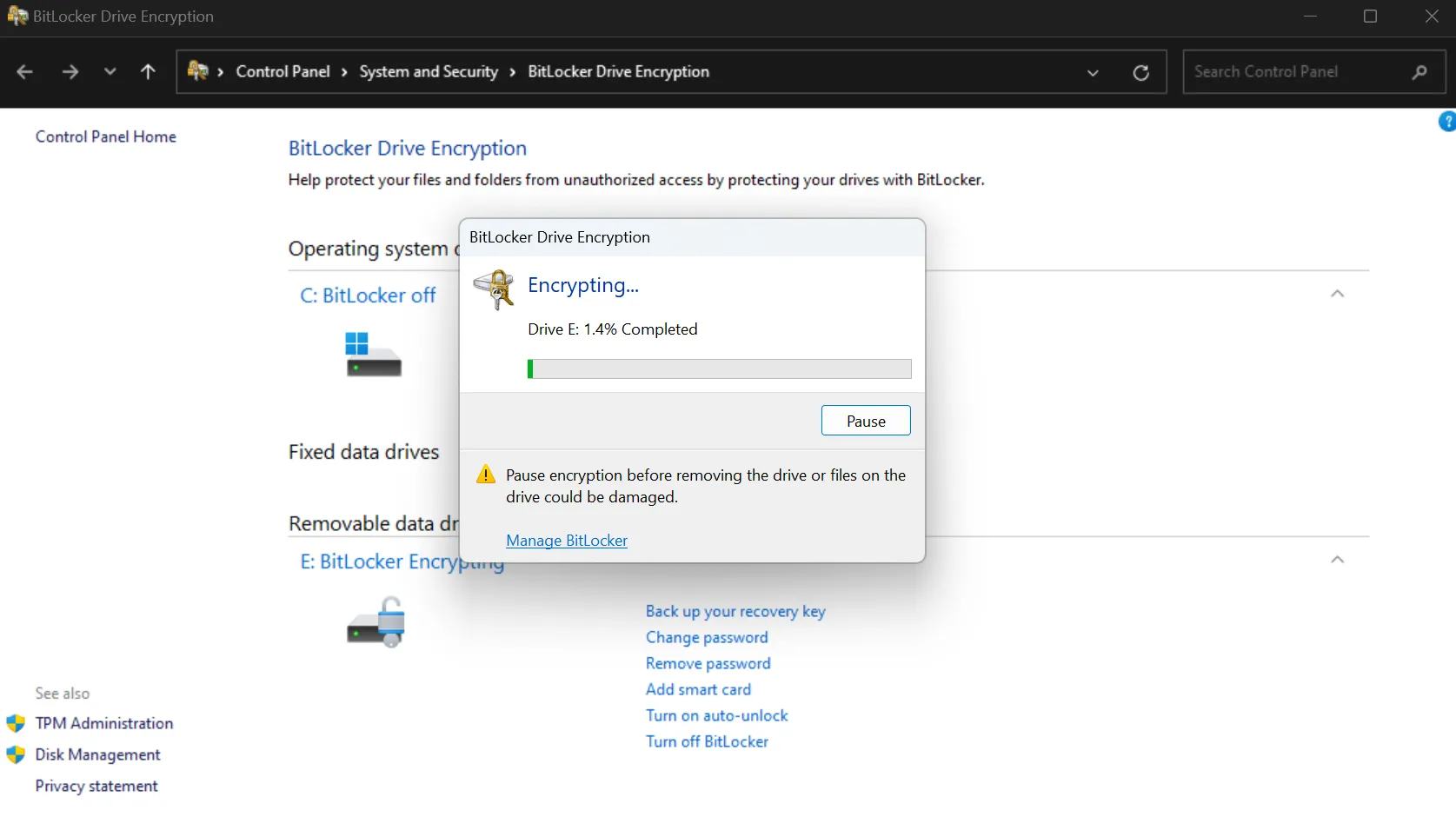 Sử dụng Windows BitLocker để mã hóa ổ cứng ngoài
Sử dụng Windows BitLocker để mã hóa ổ cứng ngoài
Windows BitLocker là một công cụ tuyệt vời để mã hóa các ổ cứng dành cho sao lưu cục bộ. Dưới đây là cách bạn có thể mã hóa dữ liệu của mình:
- Kết nối ổ cứng ngoài của bạn với máy tính.
- Mở Control Panel, điều hướng đến System and Security, và nhấp vào BitLocker Drive Encryption.
- Chọn ổ đĩa ngoài của bạn và chọn Turn on BitLocker.
- Nhập mật khẩu khi được yêu cầu.
- Bạn có thể lưu khóa khôi phục dưới dạng tệp văn bản hoặc lưu nó bằng Tài khoản Microsoft của bạn. Không nên in khóa khôi phục của bạn ra giấy.
- Bạn sẽ được nhắc chọn chế độ mã hóa. New encryption mode sử dụng các thuật toán mã hóa mạnh hơn nhưng chỉ có thể mở bằng Windows 10 trở lên. Compatibility mode sử dụng thuật toán mã hóa cũ hơn nhưng có thể hoạt động trên các hệ thống Windows cũ hơn.
- Nhấp vào Start encrypting.
Sau khi mã hóa, bạn sẽ thấy ổ đĩa ngoài của mình được đánh dấu bằng biểu tượng khóa và không thể mở được nữa. Sử dụng mật khẩu BitLocker của bạn để mở ổ đĩa. Bạn cũng có thể sử dụng khóa khôi phục nếu quên mật khẩu.
Phương pháp này cũng sẽ hoạt động với các ổ lưu trữ ngoài khác như USB flash drive và thẻ nhớ SD.
Đối Với Người Dùng macOS: Disk Utility
Disk Utility là một tính năng gốc của macOS được sử dụng để mã hóa ổ cứng. Nó cũng dễ sử dụng và hỗ trợ ổ cứng ngoài, USB flash storage và thẻ nhớ SD.
- Kết nối ổ cứng ngoài của bạn với máy tính. Đảm bảo ổ đĩa trống vì chúng ta sẽ cần định dạng lại mọi thứ để thêm mã hóa vào ổ đĩa. Chỉ sau khi mã hóa, bạn mới nên đặt các tệp sao lưu của mình vào ổ đĩa.
- Truy cập thư mục Utilities và khởi chạy Disk Utility.
- Hiển thị các ổ đĩa ngoài của bạn bằng cách nhấp vào View từ phía trên bên trái của menu và chọn Show All Devices.
- Chọn ổ đĩa bạn muốn mã hóa. Đảm bảo rằng bạn đã chọn thư mục gốc của ổ đĩa chứ không phải thư mục con bên dưới ổ đĩa.
- Nhấp vào Erase.
- Bạn sẽ được nhắc thiết lập ổ đĩa của mình. Đặt tên cho nó, sau đó chọn GUID Partition Map trong Scheme để hiển thị các tùy chọn mã hóa. Sau đó chọn APFS (Case-sensitive, Encrypted) trong Format.
- Đặt mật khẩu, sau đó nhấp vào Choose. Thao tác này sẽ định dạng ổ đĩa của bạn với mã hóa.
Hãy nhớ rằng, bạn sẽ cần định dạng mã hóa trên ổ đĩa của mình trước khi lưu trữ các bản sao lưu trên thiết bị. Ngoài ra, bạn sẽ không có cơ hội khôi phục mật khẩu. Vì vậy, hãy sử dụng tùy chọn gợi ý mật khẩu và lưu chúng vào Apple Keychain của bạn nếu bạn có.
Đối Với Ubuntu và Các Bản Phân Phối Linux Tương Tự: LUKS
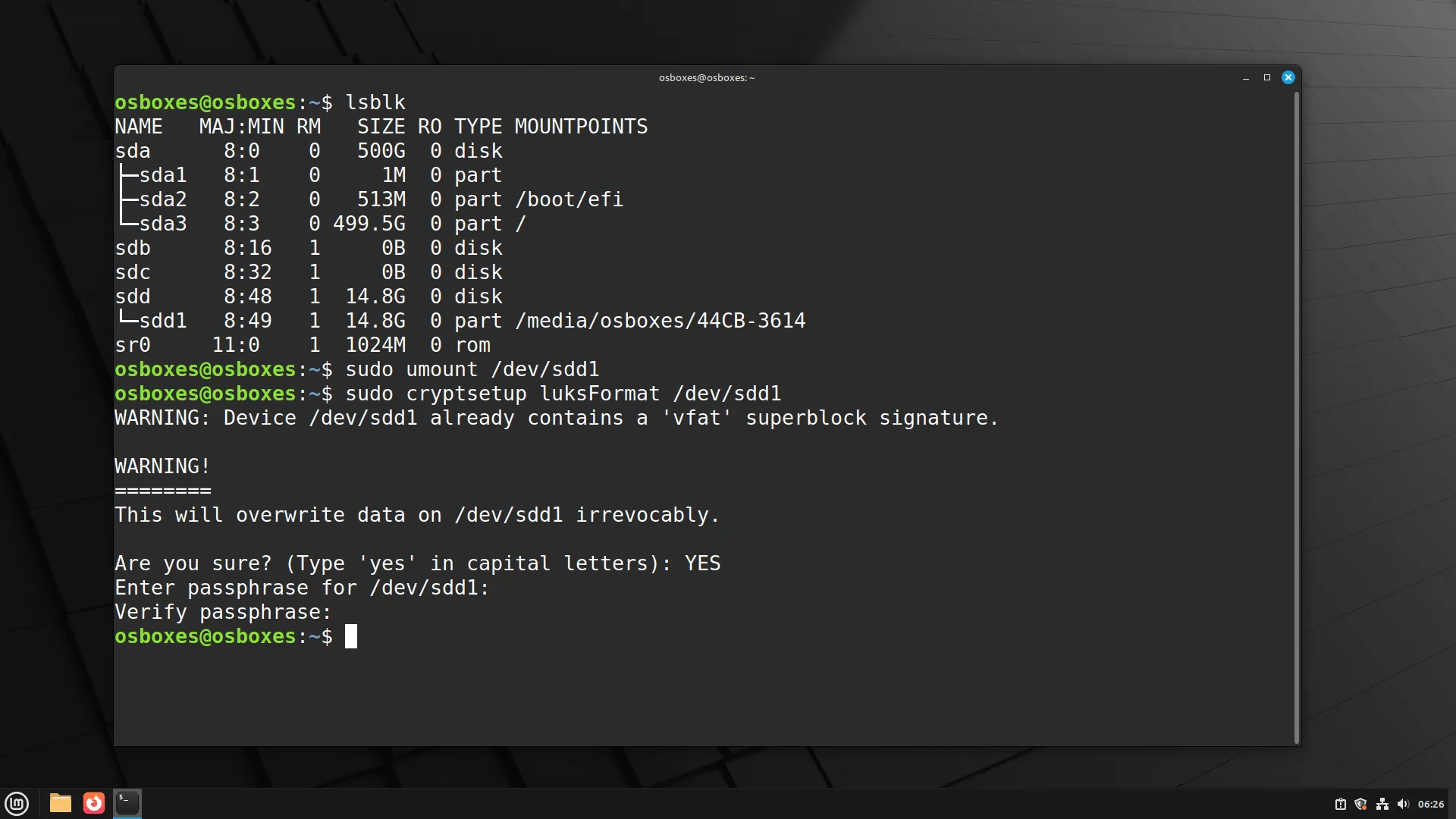 Sử dụng LUKS để mã hóa ổ đĩa ngoài trên Linux Ubuntu
Sử dụng LUKS để mã hóa ổ đĩa ngoài trên Linux Ubuntu
LUKS (Linux Unified Key Setup) là một công cụ tiện ích phổ biến để mã hóa các tệp tin trên Linux. Dưới đây là cách mã hóa ổ đĩa của bạn bằng cách sử dụng terminal:
- Ubuntu có LUKS được cài đặt sẵn. Trong trường hợp hệ thống của bạn không có, bạn có thể cài đặt ứng dụng bằng cách mở terminal và sử dụng:
sudo apt install cryptsetup - Xác định ổ đĩa của bạn bằng:
lsblkLệnh này sẽ hiển thị tất cả các ổ đĩa được nhận dạng đã kết nối với máy tính của bạn. Ghi nhớ vị trí ổ đĩa của bạn.
- Bạn sẽ cần ngắt kết nối ổ đĩa trước để định dạng nó. Bạn có thể ngắt kết nối ổ đĩa bằng cách sử dụng:
sudo umount /dev/sdd1Thay đổi/dev/sdd1từ lệnh thành vị trí ổ đĩa cụ thể của bạn. - Định dạng ổ đĩa để mã hóa.
sudo cryptsetup luksFormat /dev/sdb1Một lần nữa, bạn cần thay đổi
/dev/sdd1thành vị trí ổ đĩa mục tiêu của bạn. - Nhập YES bằng chữ in hoa khi được nhắc, sau đó đặt mật khẩu.
- Để mở ổ đĩa đã mã hóa, sử dụng lệnh sau:
sudo cryptsetup luksOpen /dev/sdd1 my driveBạn có thể thay đổi my drive thành bất kỳ tên nào bạn muốn.
LUKS cung cấp một cách hiệu quả và minh bạch để bảo vệ dữ liệu Linux của bạn. Có một giao diện người dùng đồ họa (GUI) cho LUKS được gọi là luckyLUKS, nhưng sử dụng terminal thường nhanh và tiện lợi hơn.
Cách Mã Hóa Tệp Tin Trước Khi Sao Lưu Lên Đám Mây
Lưu trữ đám mây mang lại sự tiện lợi nhưng cũng tiềm ẩn rủi ro nếu dữ liệu không được mã hóa trước. Mã hóa tệp tin trước khi tải lên sẽ bảo vệ dữ liệu của bạn ngay cả trong trường hợp bị vi phạm bảo mật dịch vụ đám mây.
Tùy Chọn Đơn Giản Nhất: Nén Tệp Tin Kèm Mã Hóa
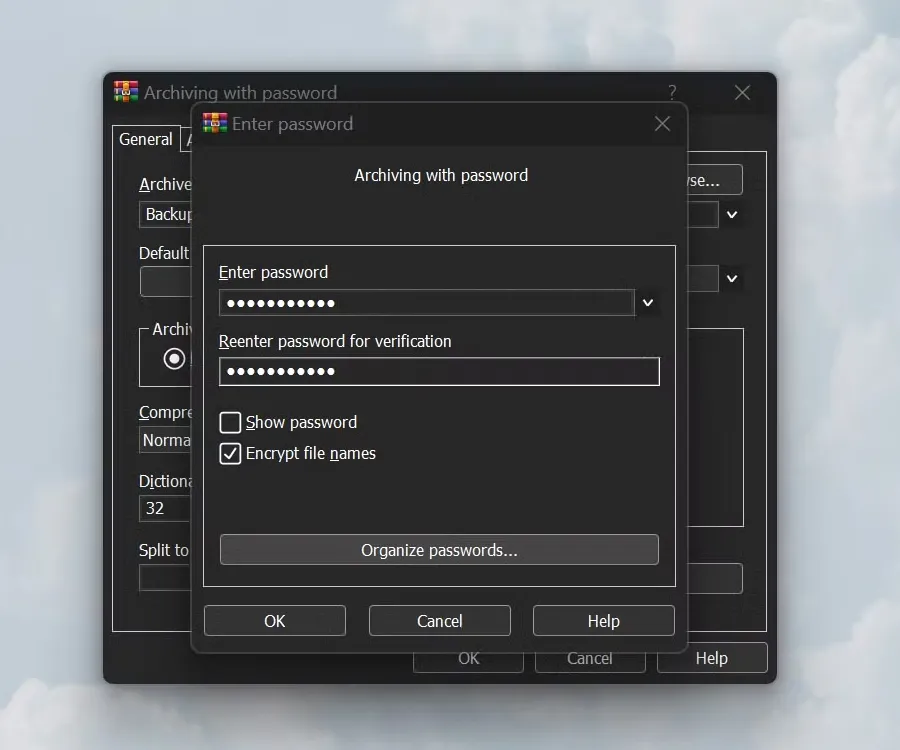 Nén file RAR có mã hóa trước khi sao lưu dữ liệu
Nén file RAR có mã hóa trước khi sao lưu dữ liệu
Sử dụng các kho lưu trữ nén với tính năng bảo vệ bằng mật khẩu là một phương pháp nhanh chóng để bảo mật tệp tin:
- Chọn các tệp tin bạn muốn sao lưu.
- Sử dụng các công cụ như WinRAR (Windows), Keka (macOS), hoặc 7-Zip (Linux) để tạo một kho lưu trữ được mã hóa. Đơn giản chỉ cần chọn tùy chọn nén/zip/lưu trữ tệp tin với mật khẩu.
- Bật mã hóa AES-256 trong quá trình nén nếu có.
- Lưu kho lưu trữ đã mã hóa vào bản sao lưu đám mây của bạn.
Khi sử dụng phương pháp này, điều quan trọng là phải đặt mật khẩu mạnh để chống lại các cuộc tấn công vét cạn (brute-force). Mặc dù các khóa mã hóa sử dụng AES-256 rất khó bẻ khóa, nhưng một mật khẩu bốn chữ cái sẽ không mất nhiều thời gian để bị phá vỡ. Hãy cố gắng sử dụng mật khẩu dài với các tổ hợp ký tự khác nhau. Hoặc, bạn có thể sử dụng các công cụ giúp bạn tạo mật khẩu mạnh và khó bẻ khóa.
Tùy Chọn Nâng Cao: PGP (Pretty Good Privacy)
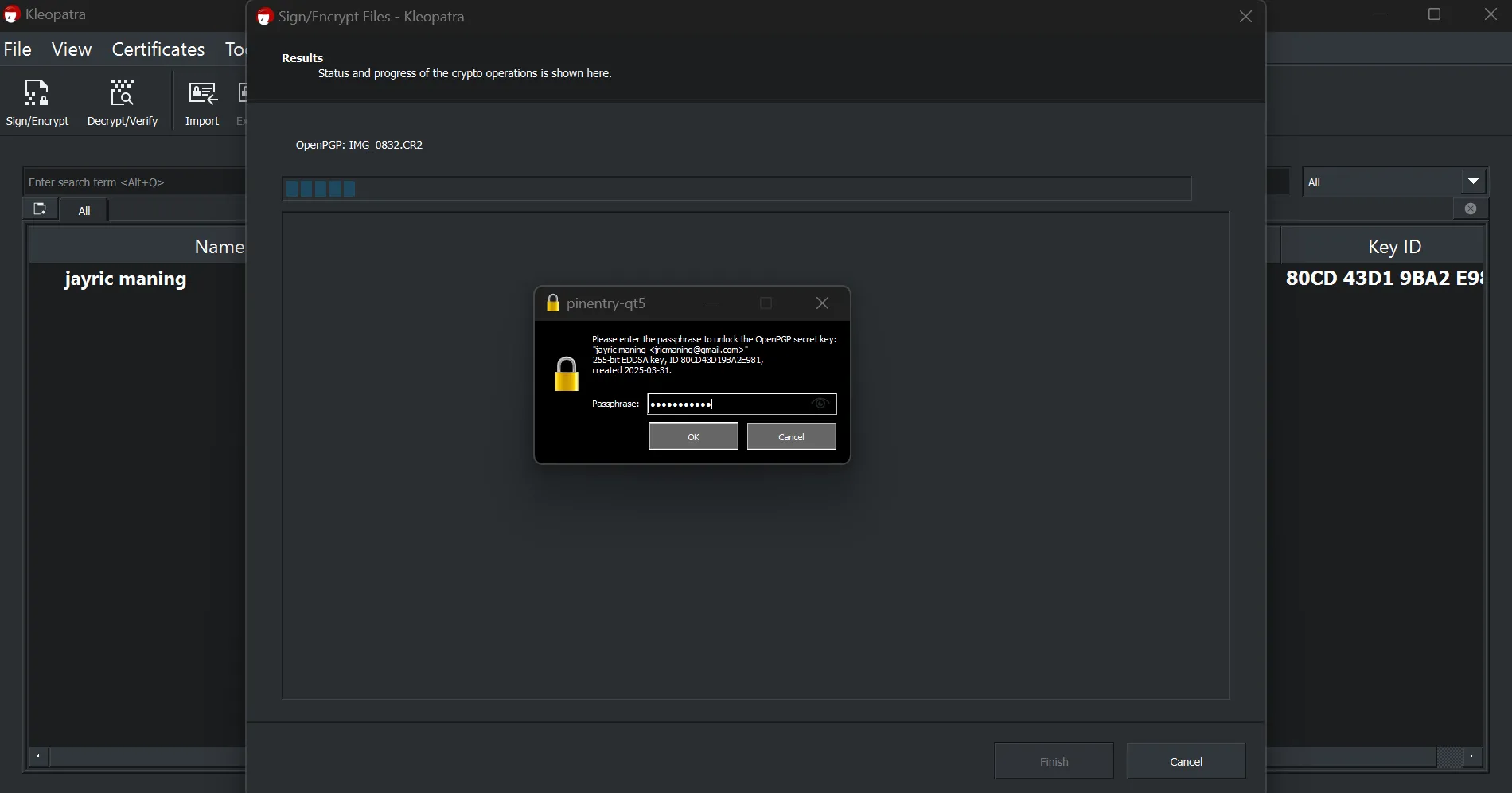 Sử dụng Kleopatra OpenPGP để mã hóa tệp tin
Sử dụng Kleopatra OpenPGP để mã hóa tệp tin
Đối với những người yêu cầu các biện pháp bảo mật nâng cao, mã hóa PGP (Pretty Good Privacy) cung cấp một giải pháp mạnh mẽ. Nó có thể giúp bảo mật ổ đĩa, tệp tin và thậm chí mã hóa từng email. Có nhiều cách khác nhau để bạn có thể sử dụng PGP. Một trong những cách phổ biến nhất là sử dụng một giao diện người dùng đồ họa (GUI) được gọi là Kleopatra.
- Tải xuống Kleopatra Gpg4win trên thiết bị của bạn.
- Khởi chạy Kleopatra và tạo một New Key Pair. Đặt tên và địa chỉ email của bạn, và chọn tùy chọn Protect the generated key with a passphrase.
- Để mã hóa các tệp tin của bạn, nhấp vào Sign/Encrypt ở phía trên bên trái của menu. Chọn tệp tin của bạn, sau đó nhấp vào Sign/Encrypt ở cuối menu.
- Sau đó, bạn sẽ được nhắc nhập mật khẩu (passphrase).
Để mở tệp tin được mã hóa PGP, nhấp chuột phải vào nó, sau đó mở bằng Kleopatra. Nhập mật khẩu, sau đó chọn nơi lưu tệp tin đã giải mã. Mặc dù điều này yêu cầu thiết lập nhiều hơn một chút, PGP cung cấp bảo mật tốt hơn vì các khóa giải mã an toàn hơn nhiều so với mật khẩu văn bản thuần túy.
Những Việc Cần Làm Sau Khi Mã Hóa Dữ Liệu Sao Lưu
Trong khi việc mã hóa các bản sao lưu giúp dữ liệu của bạn an toàn khỏi người khác, điều quan trọng vẫn là duy trì tính toàn vẹn và khả năng sử dụng của các bản sao lưu. Dưới đây là một vài hướng dẫn để bạn làm theo:
- Bảo mật Khóa Mã hóa của Bạn: Lưu trữ mật khẩu và khóa mã hóa của bạn trong một trình quản lý mật khẩu đáng tin cậy hỗ trợ xác thực đa yếu tố. Tránh viết mật khẩu/khóa riêng tư của bạn ra giấy hoặc các tệp kỹ thuật số không được bảo mật như Sticky Notes nếu có thể.
- Kiểm tra Ổ đĩa Cục bộ Thường xuyên: Có thể dữ liệu bị xóa sau khi ổ cứng không được cấp nguồn trong vài năm. Thường xuyên cấp nguồn và kiểm tra ổ đĩa của bạn đảm bảo rằng chúng duy trì đủ năng lượng để tiếp tục lưu trữ dữ liệu của bạn.
- Cập nhật Phần mềm: Thường xuyên cập nhật phần mềm mã hóa và các công cụ sao lưu của bạn. Các nhà sản xuất thường xuyên phát hành các bản vá và cải tiến bảo mật để giải quyết các vấn đề tiềm ẩn.
- Ghi lại Quy trình của Bạn: Duy trì tài liệu rõ ràng về các phương pháp mã hóa và quy trình sao lưu của bạn. Thực hiện các bài kiểm tra khôi phục định kỳ để xác nhận rằng các quy trình mã hóa và giải mã của bạn hoạt động hoàn hảo. Vì các bản sao lưu không thường xuyên được mở, có thể khó nhớ nơi bạn đặt mật khẩu hoặc cách sử dụng các công cụ giải mã để mở khóa các tệp của bạn.
Bằng cách tuân thủ các thực hành mã hóa này, các bản sao lưu của bạn sẽ vẫn an toàn và dữ liệu nhạy cảm của bạn sẽ được giữ riêng tư. Cho dù bạn sử dụng BitLocker, Disk Utility, LUKS, hay các phương pháp mã hóa đám mây, bạn có thể tự tin rằng các tệp của mình được bảo vệ tốt. Đảm bảo bảo mật dữ liệu là một cam kết lâu dài và với những công cụ và kiến thức phù hợp, bạn hoàn toàn có thể làm chủ quyền riêng tư kỹ thuật số của mình.


